indesign是一款专业的排版和页面设计软件,它被广泛应用于出版、印刷、广告和数字媒体等领域中,为用户带来了不错的使用体验,而且InDesign软件中的功能是很强大的,提供了许多设计工具和选项,帮助用户简单轻松的完成了编辑工作,因此InDesign软件吸引了不少的用户前来下载使用,当用户使用InDesign软件时,创建新文档的过程中发现多出来几张空白页面,用户想要将其删除,却不知道怎么来操作实现,其实这个问题是很好解决的,用户直接在页面窗口中选中页面并右键点击,在弹出来的右键菜单中,用户选择其中的删除页面选项即可解决问题,那么接下来就让小编来向大家分享一下InDesign删除多余页面的方法教程吧,希望用户能够喜欢。
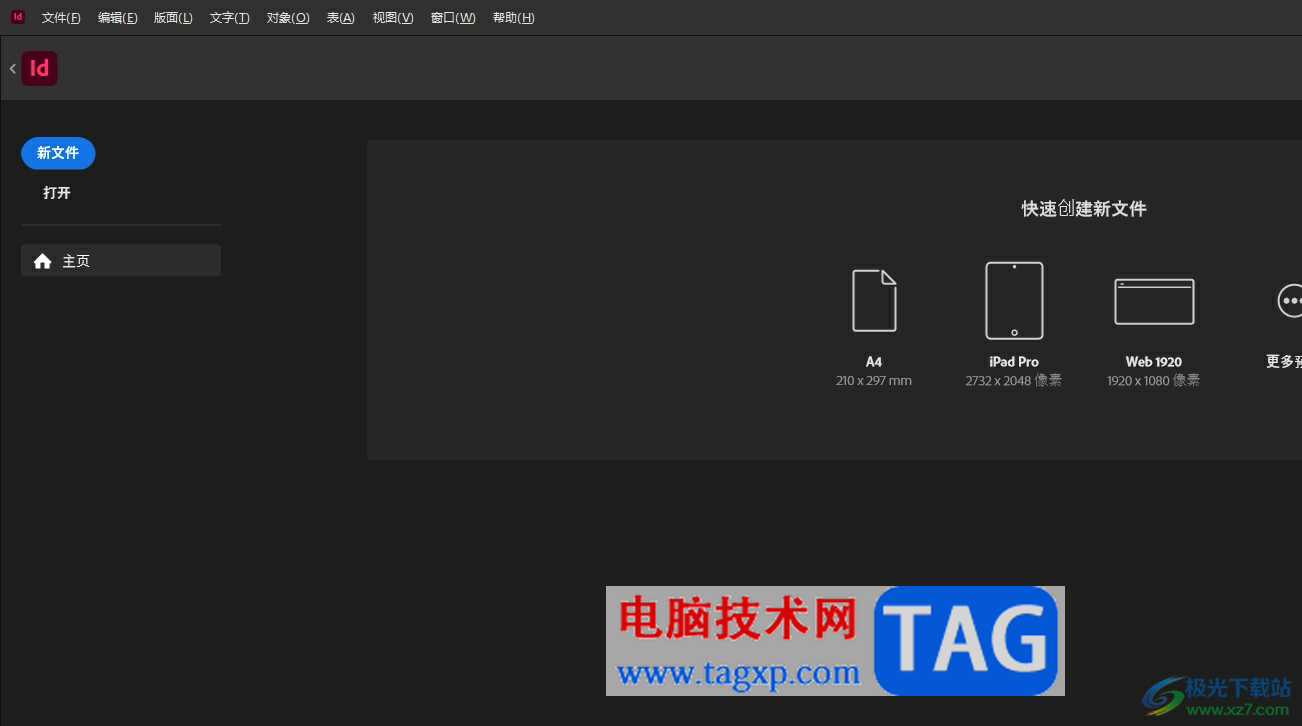
1.用户在电脑上打开InDesign软件,并来到主页上点击自己喜欢的文件类型
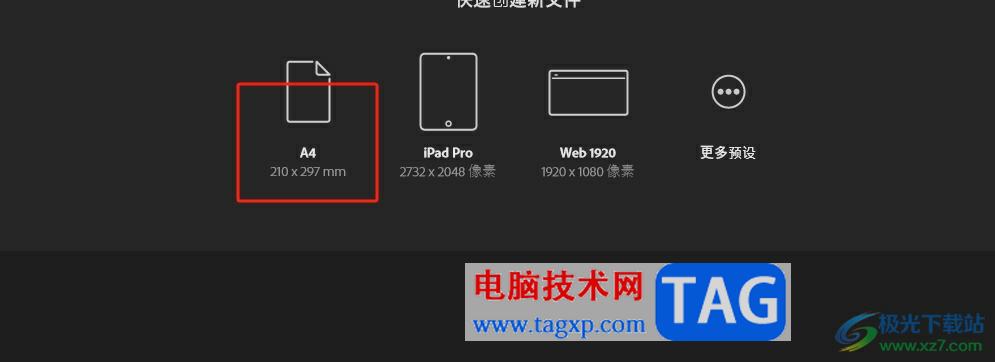
2.接着进入到文档的空白编辑页面上,然后根据自己的需求来编辑设置
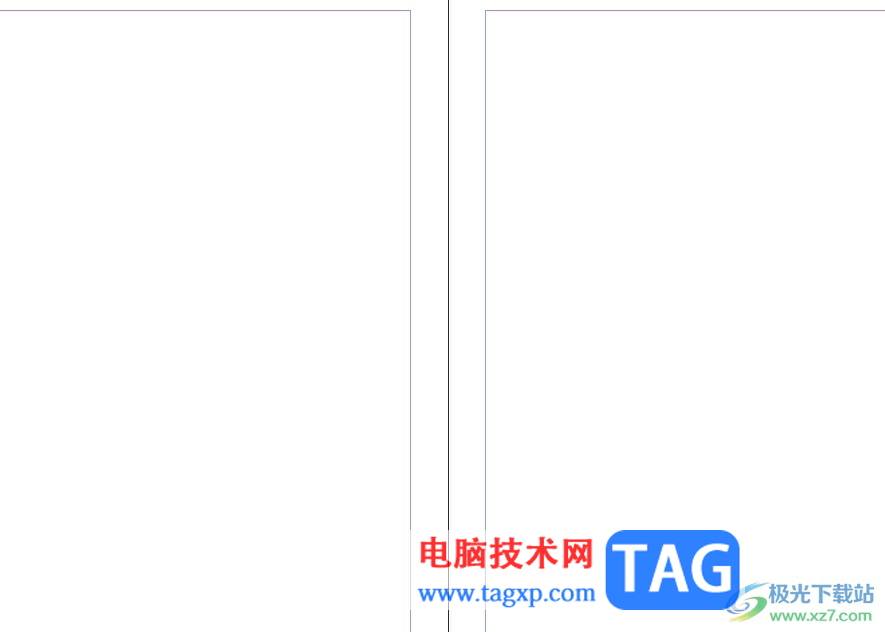
3.完成编辑后发现多出了几张空白页面,就可以点击右侧窗口中的页面选项卡,这时用户选中其中的空白页面并右击
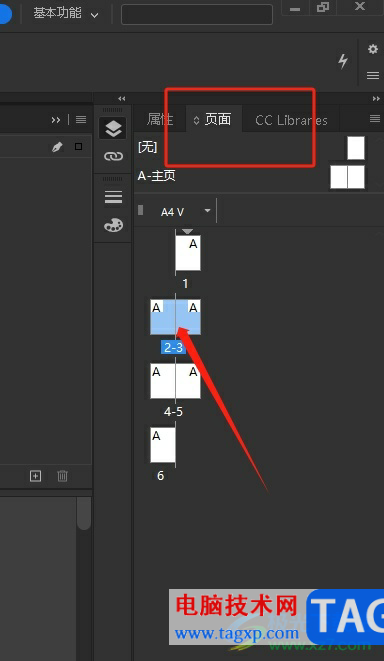
4.在弹出来的右键菜单中,用户选择其中的删除页面选项即可解决问题

5.如图所示,用户在页面选项卡中,可以看到页面总数发生了变化,选中的页面已被成功去除
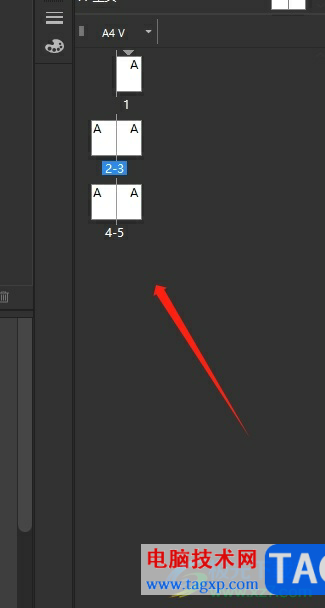
以上就是小编对用户提出问题整理出来的方法步骤,用户从中知道了大致的操作过程为点击页面——选中页面并右击——删除页面这几步,方法简单易懂,因此感兴趣的用户可以跟着小编的教程操作试试看,一定可以解决好大家的问题的。
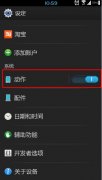 安卓手机截图方法
安卓手机截图方法
1、Android4.0及以上系统通用,谷歌Nexus系列。 电源键+降低音量键......
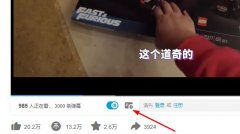 edge浏览器b站html很卡解决方法
edge浏览器b站html很卡解决方法
许多浏览器在播方b站视频的时候用的都是html,而很多用户都反......
 飞书置顶群消息的方法
飞书置顶群消息的方法
很多小伙伴都在使用飞书软件,因为这款软件中的功能十分的丰......
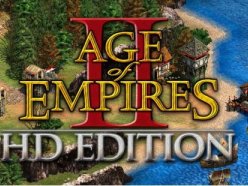 帝国时代2秘籍作弊码大全 无限资源+所有
帝国时代2秘籍作弊码大全 无限资源+所有
《帝国时代2高清版》是微软经典即时战略游戏《帝国时代2》的......
 Word入门动画教程:纵横混排
Word入门动画教程:纵横混排
纵横混排与改变文字方向不同,它可以在同一页面中,改变部分......

福昕pdf编辑器是一款专门用来处理pdf文件的工具,可以让用户轻松修改pdf文档的内容,并且以所见即所得的方式来实现可靠的编辑,让用户能够简单轻松的完成pdf文件的编辑工作,因此福昕pd...

想必有很多朋友还不太清楚ps2021怎么定位到特定图层?那么接来下小编就和大家分享一下ps2021定位到特定图层的方法哦,还不太清楚的朋友赶快来学习一下吧。...
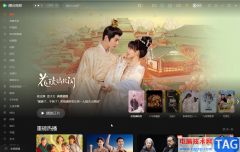
很多小伙伴在闲暇时间都喜欢看看电影追追剧,在需要观看各种视频时很多小伙伴都会选择使用腾讯视频这款软件。如果我们希望在电脑版腾讯视频中发送彩色弹幕,小伙伴们知道具体该如何进...
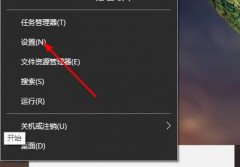
相信许多伙伴还不了解win10 20H2搜狗输入法不见了怎么办,不过没关系,下面就分享了win10 20H2搜狗输入法不见了的处理方法,希望感兴趣的朋友都来共同学习哦。...
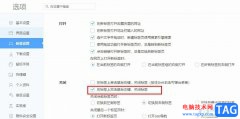
很多小伙伴在使用360极速浏览器的过程中经常会需要快速的关闭一些网页,一般情况下我们可以在网页标签页上右键单击,然后在菜单列表中找到关闭标签页选项,我们也可以使用快捷键“Ct...

editplus是一款出色的文本额编辑器,它可以用来编辑各种编程语言,用户在打开大型文本文件时,无需等待加载时间,而且其中的功能也是很强大的,因此editplus软件吸引了不少用户前来使用,...
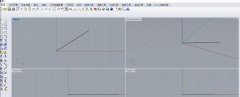
rhino软件是很不错的哦,吸引了许多用户。那么操作时,若想将曲线变成一个面的话,应该如何操作呢?这里笔者就提供了rhino将曲线变成一个面的操作流程,有需要的朋友不要错过。...

很多小伙伴在使用钉钉的过程中经常会需要将聊天页面单独打开为一个独立的窗口,以防我们发消息时出现错屏问题。有的小伙伴可能不知道该如何快速的开启聊天独立窗口,其实我们只需要进...
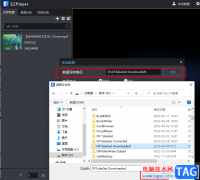
EZPlayer是很多小伙伴都在使用的一款播放器软件,在这款软件中,我们不仅可以观看多种格式的视频文件,还可以对视频进行截图或是录制操作,在截图结束之后,很多小伙伴都不知道该在哪里...

想必大家都知道SPSS是一款非常优秀且好用的数据统计软件,那么大家知道SPSS如何T检验吗?本篇文章小编就为大家带来了SPSS进行T检验的操作步骤哦,还不知道的朋友可以来学习学习哦。...

在各种视频中我们都会看到各种各样的字幕内容,比如我们可以在各种电影、电视剧、纪录片等视频中看到的各种人物台词的字幕,解说词的字幕,歌词等等内容。如果我们在电脑版剪映这款软...

苹果手机是当下最流行的一款移动设备,现在大部分的用户都会选择购买这款手机,在苹果手机中除了精致好看的外观外,还有着强大的运行速度以及独一无二的ios系统,给用户带来了不一样的...

idm下载器是非常强大的一款下载软件,你可以在任意一个浏览器中通过idm下载器进行下载自己需要的视频,我们可以将自己电脑中的浏览器添加到idm下载器中,那么当你打开电脑中的浏览器进行...
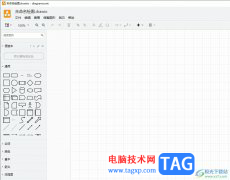
Draw.io是一款免费且高质量的流程图绘制工具,为用户提供了丰富的绘图资源,例如有着形状、图标、连接器或是模板等,能够满足绝大多数用户的绘图需求,因此Draw.io软件深受用户的喜爱,当...

谷歌浏览器是一款非常好用的软件,该软件性能稳定,没有广告弹窗的打扰,很多小伙伴都在使用。如果我们想要在电脑版谷歌浏览器中修改下载路径,小伙伴们知道具体该如何进行操作吗,其...